2019-08-30 17:00
PDF转PPT怎么转?我们在每次会议之前都会使用PPT文件来将近期的一些项目方案进行汇总,可是有很多项目方案是以PDF文件格式来保存的。PDF文件虽然阅读性好,但是文件中的一些特殊效果是无法呈现的。这时就需要我们将PDF文件转换为PPT格式文件。怎么将PDF转换为PPT呢?如何快速完成PDF转PPT呢?下面给大家分享一下PDF转PPT的方法。

方法一:将PDF文件内容复制粘贴到PPT中
PDF文件具有不能编辑内容但可以复制内容的特点。我们可以采用复制粘贴法将PDF转换为PPT文件。首先我们新建一个空白的PPT演示文稿并打开需要转换的PDF文件。在PDF文件的页面中,我们选中文件中的内容,鼠标右键点击“复制”将PDF文件进行复制。
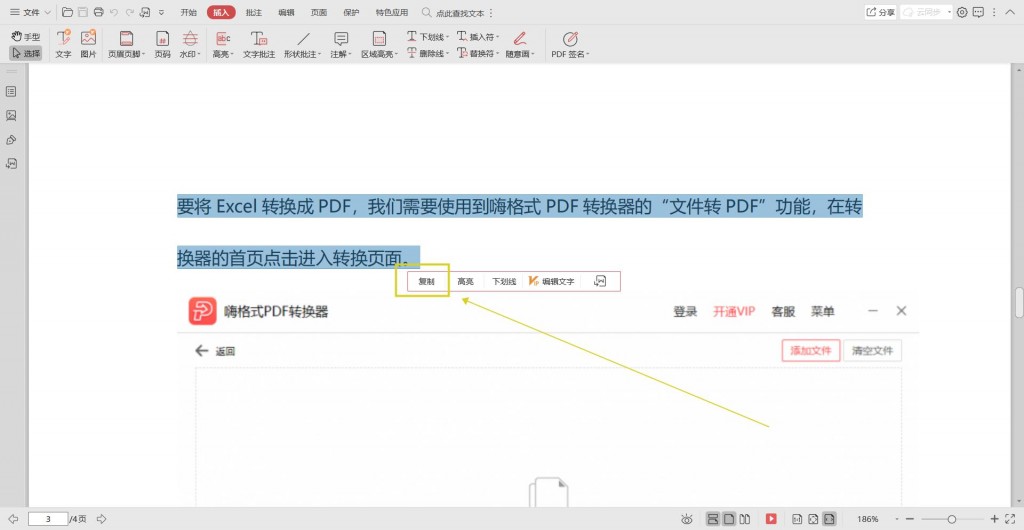
我们回到新建的PPT页面,鼠标右键点击“粘贴”将PDF文件中的内容粘贴到PPT中。接着重复以上操作将所有内容粘贴到PPT中即可。文件内容复制粘贴很简单,但是这个方法在转换文件的效率和转换文件质量方法都比较低下。
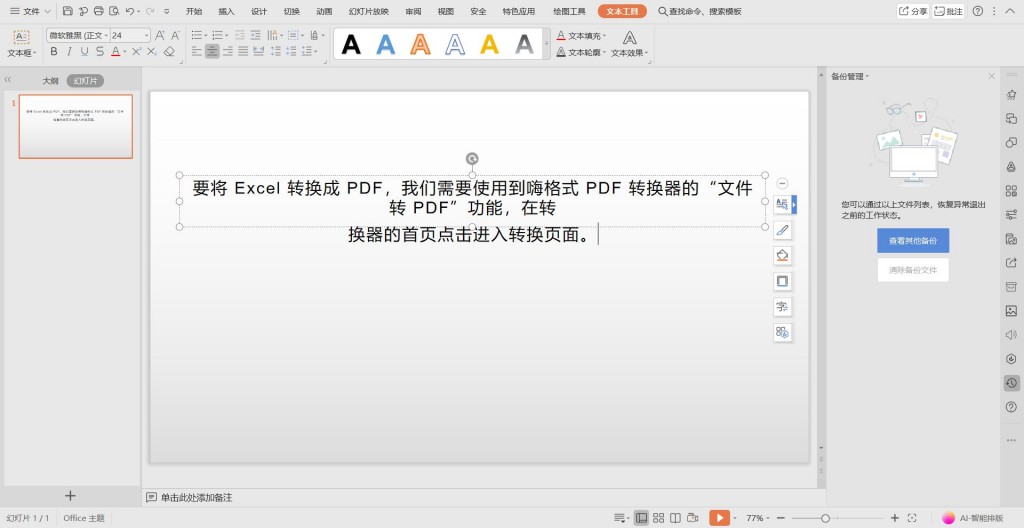
方法二:借助PDF转换工具
上面的复制粘贴法转换效率比较低,我们分享的第二个方法可以达到几秒完成文件转换的超高效率,这个方法就是使用PDF转换工具来将PDF转换为PPT。嗨格式PDF转换器就是今天方法中会使用到的PDF转换工具。怎么使用嗨格式PDF转换器转换PDF文件呢?首选我们就是打开嗨格式PDF转换器,点击选择主界面的“PDF转文件”。
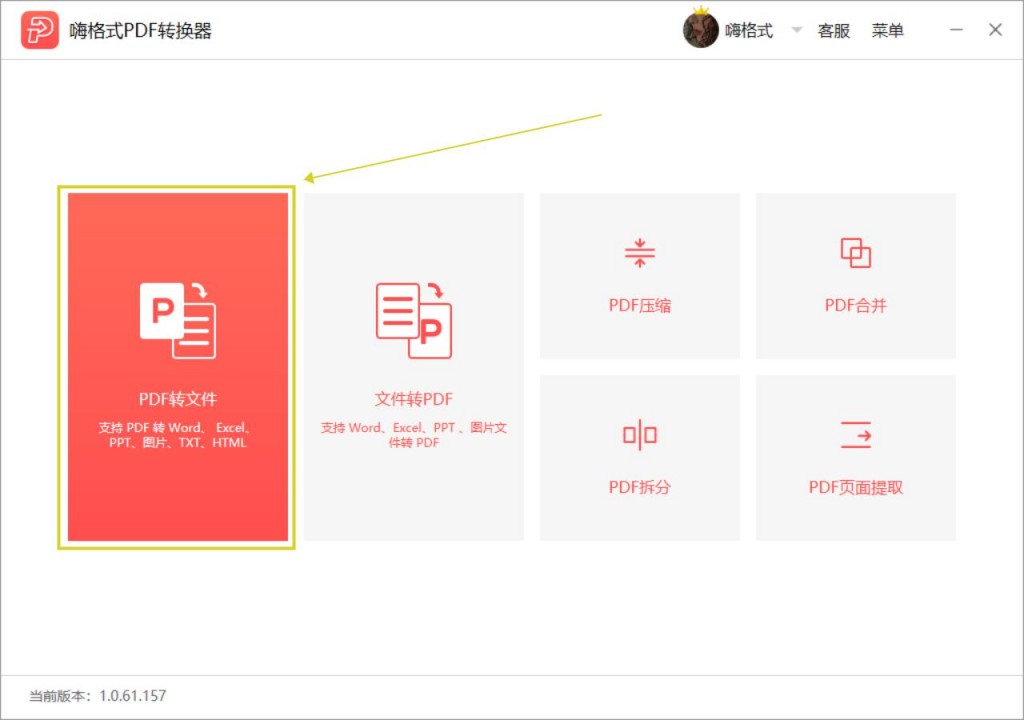
然后在PDF转文件界面中,我们在转换器界面上方选择“PDF转PPT”功能。“PDF转PPT”旁边还有“PDF转Word”、“PDF转图片”、“PDF转Excel”等功能,它们的使用步骤与“PDF转PPT”差不多,小编在前面的文章中也给大家演示过,想要具体了解的朋友可以翻看前面的文章。
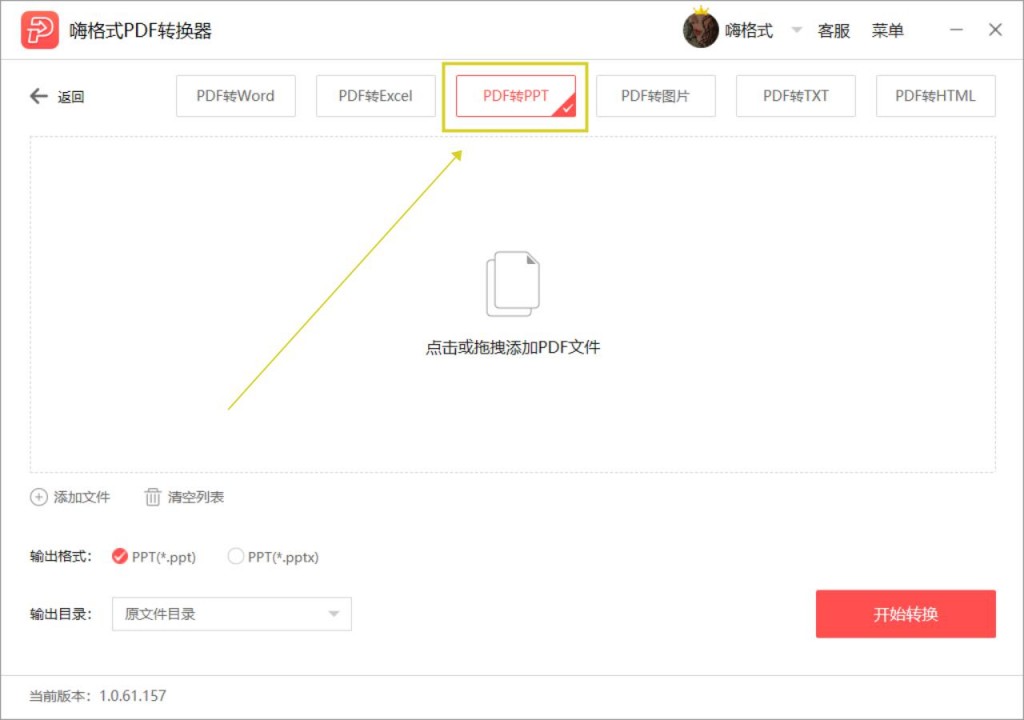
接着我们添加PDF文件。嗨格式PDF转换器可以单个转换PDF文件也可以批量转换PDF文件。想要批量转换PDF文件的话,我们在点击中间区域后弹出的“打开文件”选择框中全选中我们要转换的PDF文件进行添加即可。
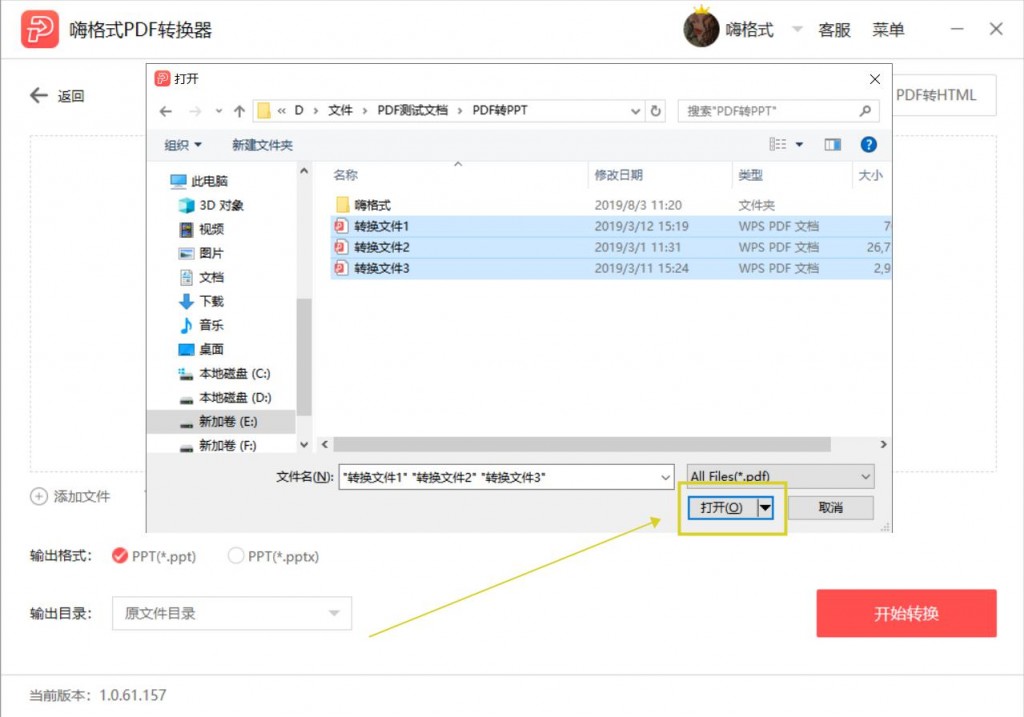
所有要转换的PDF文件添加完成后,我们还需要选择一下输出格式和输出目录。输出目录分为原文件目录和自定义目录。如果你默认输出文件位置为原文件目录,在原文件保存的文件夹中会出现一个新的名为“嗨格式”的文件夹。转换成的PPT文件就在这个新文件夹中。
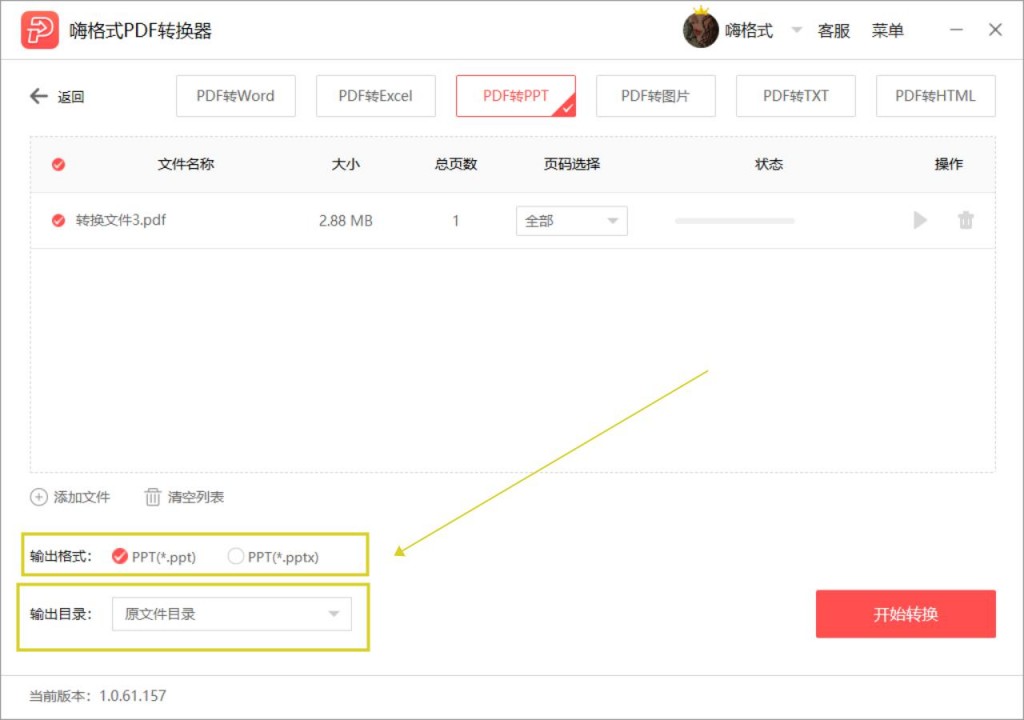
选择好后点击“开始转换”。PDF文件就开始在转换器中进行转换。PDF文件会在短甚至几秒之内完成转换。PDF文件转换完成会出现提示窗口,点击其中的“打开文件”即可到达转换成的PPT文件的保存位置。
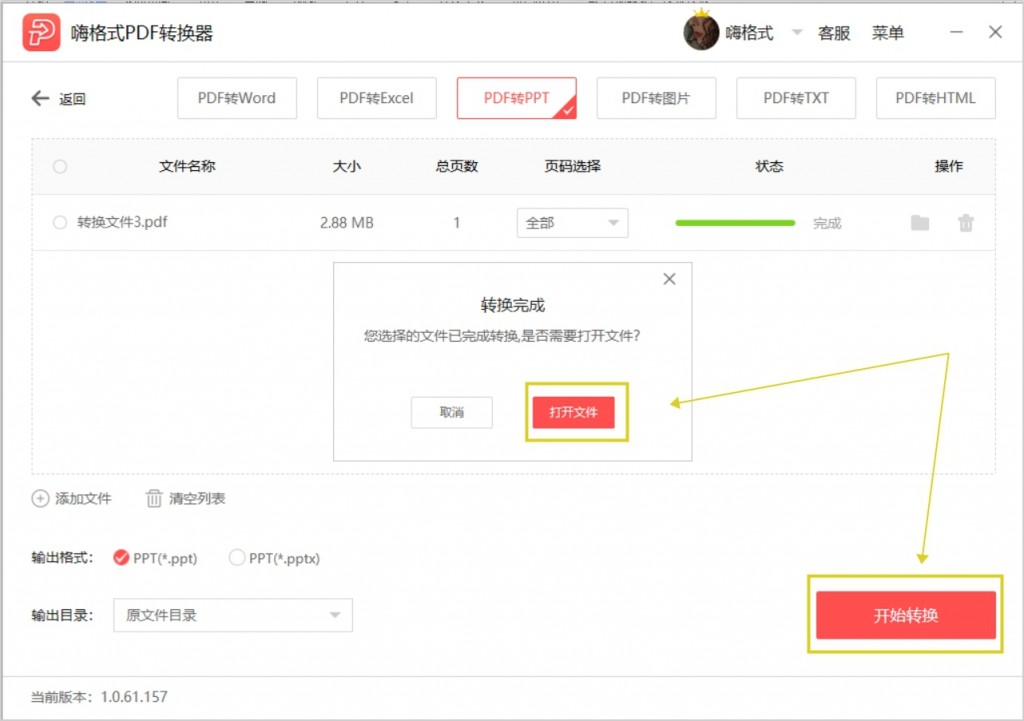
方法三:将PDF文件导出为PPT文件
我们还可以将PDF文件直接导出为PPT文件。我们在PDF编辑器中完成这两种文件格式的转换导出。首先我们在PDF编辑器中中打开要转换的PDF文件。然后点击PDF文件右边工具栏中的“导出PDF”功能
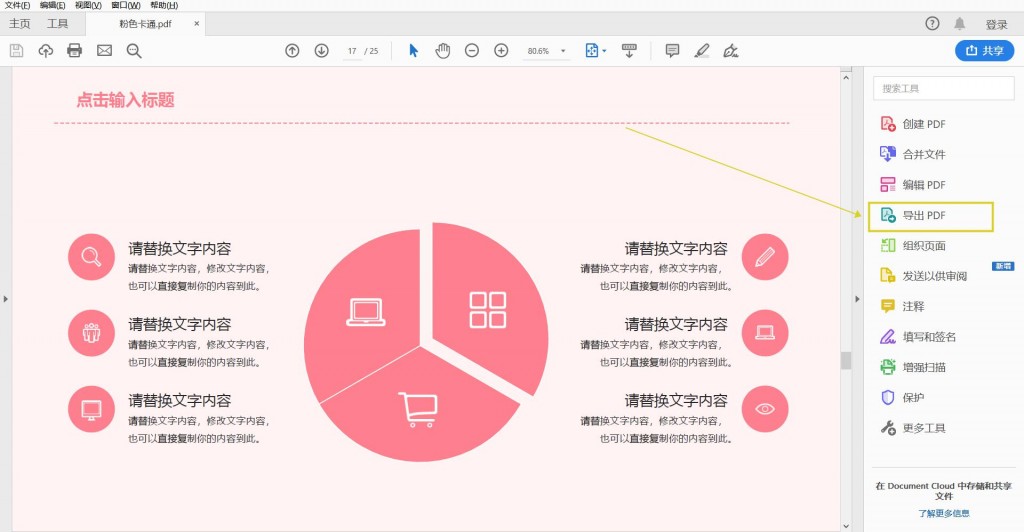
进入导入PDF文件的界面中,我们选择文件转换的格式为“Microsoft PowerPoint”。选择好后点击“导出即可完成PDF转PPT。导出PDF文件为PPT这个方法很容易操作,可是一次只可以导出一份PDF文件,在转换文件的效率方面较为低下。
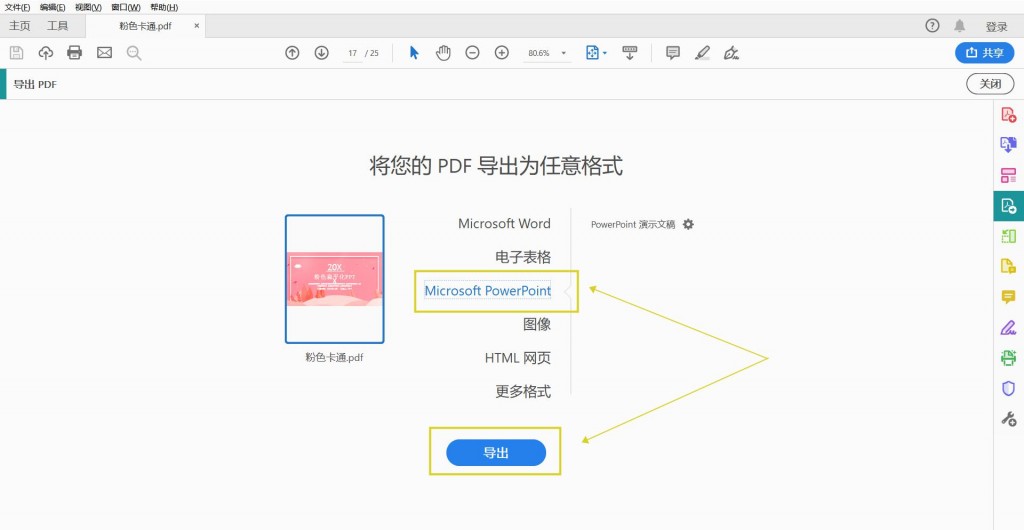
以上就是今天分享的PDF转PPT方法的全部内容啦!大家看懂这些方法怎么操作完成PDF转PPT文件了吗?有任何疑问都可以留言告诉小编,给小编点点赞吧!
常见问题:
更多精彩内容,尽在【嗨格式PDF转换器教程中心】